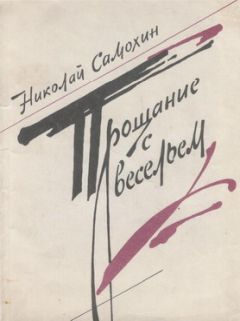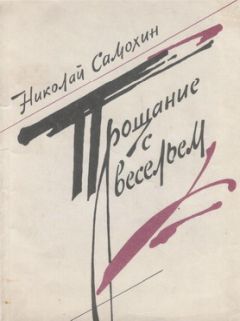Алексей Гладкий - 1С: Бухгалтерия 8 с нуля. 100 уроков для начинающих
Рис. 7.4. Список счетов на оплату
Это окно является стандартным интерфейсом списка, в колонках которого показывается информация по введенным ранее документам.
В подменю Действия | На основании содержится перечень документов, которые можно быстро ввести на основании текущего счета. Например, если поставщик оплатил счет платежным поручением, то выделите этот счет в списке и выполните команду Действия | На основании | Платежное поручение входящее. В результате на экране отобразится окно ввода и редактирования входящего платежного поручения (см. рис. 5.3), в котором основные параметры будут заполнены в соответствии с документом-основанием (счетом на оплату). Аналогичным образом можно сформировать приходный кассовый ордер, документ на реализацию товаров и услуг и др. Отметим, что подменю Действия | На основании имеется также в окне редактирования счета.
Ввод новых и редактирование имеющихся документов осуществляется в окне, изображенном на рис. 7.5.
Рис. 7.5. Ввод и редактирование счетов на оплатуПараметры этого окна нам хорошо знакомы, поскольку ранее мы уже неоднократно сталкивались с ними при изучении окон редактирования других документов. Спецификация по товарам и услугам, включаемым в счет, формируется на соответствующих вкладках.
Чтобы получить печатную форму документа, нажмите кнопку Счет на оплату или выберите аналогичную команду в меню, открываемом нажатием кнопки Печать, не забыв предварительно записать документ. Печатная форма счета на оплату показана на рис. 7.6.
Рис. 7.6. Счет на оплатуЧтобы распечатать документ, выполните команду главного меню Файл | Печать или нажмите комбинацию клавиш <Ctrl>+<P>.
Урок № 54. Учет реализации отгруженных товаров
Учет реализации товарно-материальных ценностей можно вести по-разному. Например, если при формировании документа "Реализация товаров и услуг" был выбран вид операции Продажа, комиссия, то факт реализации будет зафиксирован сразу после проведения документа.
Если же при вводе этого документа был выбран вид операции Отгрузка без перехода права собственности, то факт выручки после проведения документа не фиксируется. В такой ситуации отпущенные по данному документу ценности считаются отгруженными и юридически остаются в собственности поставщика.
Для того чтобы зафиксировать факт реализации товаров, отгруженных по документу "Реализация товаров и услуг" с видом операции Отгрузка без перехода права собственности, в системе "1С:Бухгалтерия 8" предназначен документ "Реализация отгруженных товаров". Для перехода в режим работы с этим документом в меню Продажа предусмотрена соответствующая команда, при активизации которой на экране отображается окно списка (рис. 7.7).
Рис. 7.7. Список документов "Реализация отгруженных товаров"
В этом окне, помимо стандартной информации о введенных ранее документах, содержится также колонка Документ отгрузки. В ней отображаются реквизиты документа "Реализация товаров и услуг", на основании которого был сформирован текущий документ.
Чтобы ввести новый документ, нажмите в инструментальной панели окна списка кнопку Добавить или клавишу <Insert>, для перехода в режим редактирования дважды щелкните мышью на соответствующей позиции списка. Ввод и редактирование документов осуществляется в окне, изображенном на рис. 7.8.
Рис. 7.8. Ввод и редактирование документаОсновные параметры этого окна будут заполнены автоматически сразу после заполнения поля Док. отгрузки. В этом поле следует указать значение Реализация товаров и услуг, по которому нужно зафиксировать факт реализации (выбор осуществляется в окне списка документов, вызываемом нажатием кнопки выбора).
Как видно, на рис. 7.8 в окне отсутствует табличная часть, предназначенная для формирования спецификации документа. Она просто не нужна, поскольку данные о реализованных товарах берутся из документа отгрузки, указанного в поле Док. отгрузки.
С помощью расположенной внизу окна ссылки осуществляется формирование счет-фактуры. Это делается по тем же правилам, что и в окнах редактирования документов на приход и отгрузку товара. Отметим, что в документе "Реализация товаров и услуг" с видом операции Отгрузка без перехода права собственности счет-фактуру сформировать невозможно (вместо ссылки Ввести счет-фактуру отобразится текст Счет-фактура не требуется).
После проведения документа будут сформированы бухгалтерские проводки в соответствии с документом-основанием, указанным в поле Док. отгрузки.Урок № 55. Возврат товаров от покупателей
Для оформления возврата товарно-материальных ценностей от покупателей в программе предназначен документ "Возврат товаров от покупателя". Для перехода в режим работы с этими документами нужно выполнить команду главного меню Продажа | Возврат товаров от покупателя или в панели функций на вкладке Продажа щелкнуть мышью на ссылке Возврат товаров от покупателя.
Окна списка и редактирования этих документов во многом аналогичны соответствующим интерфейсам документа "Возврат товаров поставщику" (см. рис. 6.15 и 6.16), который мы изучили на уроке № 48 "Возврат ТМЦ поставщику". Поэтому приводить их подробное описание, а также порядок ввода и редактирования документа мы здесь не будем, а лишь кратко расскажем о некоторых специфических особенностях.
Окно редактирования документа на возврат товарно-материальных ценностей по сравнению с документом "Возврат товаров поставщику" имеет две дополнительные вкладки: НДС и Счет-фактура.
На вкладке НДС в соответствующем поле нужно указать счет учета налога на добавленную стоимость (по умолчанию предлагается счет 19.03 "НДС по приобретенным материально-производственным запасам").
Также на этой вкладке находится флажок Покупателем выставляется счет-фактура на возврат. Если он установлен, то в нижней части окна появляется ссылка Ввести счет-фактуру, с помощью которой осуществляется переход в режим формирования счет-фактуры. При снятом флажке ссылка исчезает (вместо нее появляется текст не требуется) и становится доступным расположенное ниже поле Отразить возврат, в котором из раскрывающегося списка нужно выбрать одно из двух значений: в книге покупок или в книге продаж.
Если на вкладке НДС установлен флажок Покупателем выставляется счет-фактура на возврат, то на вкладке Счет-фактура появляется флажок Предъявлен счет-фактура. Если его установить, то ниже появляются поля Номер входящего счета-фактуры и Дата входящего счета-фактуры, в которых вводятся соответствующие параметры выставленного покупателем документа.
Урок № 56. Инвентаризация расчетов с контрагентами
Инвентаризация расчетов с контрагентами – документ, который составляется в соответствии с действующим законодательством. Инвентаризацию необходимо проводить перед составлением годовой бухгалтерской отчетности и перед проведением реорганизации (ликвидации) субъекта хозяйствования. Отметим, что проведение инвентаризации расчетов с контрагентами целесообразно и в ряде других случаев, поскольку ее цель – проверка обоснованности текущих данных о дебиторской и кредиторской задолженности предприятия.
На этом уроке мы научимся проводить инвентаризацию расчетов с контрагентами.
Для перехода в данный режим нужно выполнить команду главного меню Продажа | Инвентаризация расчетов с контрагентами (или в панели функций на вкладке Продажа щелкнуть мышью на ссылке Инвентаризация расчетов с контрагентами). В результате на экране отобразится окно списка документов (рис. 7.9).
Рис. 7.9. Список документов "Инвентаризация расчетов с контрагентами"
На рисунке видно, что окно представляет собой типичный интерфейс списка сформированных ранее документов. Для каждой позиции списка отображается информация, которой достаточно для идентификации документа (дата, номер, наименование организации и комментарий).
Ввод и редактирование документов осуществляются в окне, которое показано на рис. 7.10.
Рис. 7.10. Ввод и редактирование документаВ верхней части окна в соответствующих полях указываются номер и дата документа, а также наименование организации, от имени которой он составляется. Эти параметры заполняются по тем же правилам, что и в окнах редактирования других документов, с которыми мы познакомились на предыдущих уроках. В нижней части окна находятся поля Ответственный и Комментарий, которые нам также хорошо знакомы.
Центральная часть окна состоит из четырех вкладок: Дебиторская задолженность, Кредиторская задолженность, Счета расчетов и Дополнительно. Рассмотрим порядок действий на каждой из них.
Содержимое вкладки Дебиторская задолженность показано на рис. 7.10; вкладка Кредиторская задолженность выглядит точно так же, и порядок работы на них одинаков.